Android 기기에 MOV 파일이있는 경우 엉덩이에 약간의 통증이있을 수 있습니다. 이는 Android 장치가 MOV 파일 재생과 호환되지 않기 때문입니다. 이러한 유형의 파일은 QuickTime 형식으로 알려져 있기 때문입니다.
Android 장치는 QuickTime 형식을 재생할 수 없습니다. 그 때문에해야 할 일은 Android에서 MOV 재생 장치는 파일을 변환해야합니다. 이것이 우리가이 기사에서 여러분에게 보여줄 것입니다.
컨텐츠 가이드1 부 : Android에서 MOV를 재생할 수없는 이유는 무엇입니까?2 부 : Android 장치에서 MOV를 재생하는 방법Part 3 : 결론
MOV 파일 비디오 재생은 Android 장치에서 작동하지 않습니다. MOV 파일이 QuickTime 미디어 컨테이너로 알려져 있기 때문입니다. 그리고 MOV 파일을 재생할 수있는 장치는 Apple 장치뿐입니다.
Android 장치에서 MOV 비디오를 재생할 수 있으려면 MOV 파일을 MP4 형식 또는 Android 장치에서 지원하는 모든 형식으로 변환해야합니다. 여기에 Android 기기에서 재생할 수있는 동영상 형식이 있습니다.

우리 모두 알고 있듯이 실제로 Android 기기를 사용하여 쉽게 다운로드 할 수있는 Android 미디어 플레이어가 많이 있습니다. 그러나 이러한 플레이어 중 상당수는 비디오를 재생할 때 고품질을 제공 할 수 없습니다. 또 다른 한 가지는 일부 애플리케이션이 Android 기기에서 다운로드를 완료하는 데 많은 시간이 걸리는 이유에 대한 원인이 될 수 있다는 것입니다.
그러나 위에서 보여 드린 응용 프로그램을 사용할 수 있다는 사실 외에도 Android 장치에서 MOV 형식 비디오를 재생할 수있는 또 다른 방법이 있기 때문에 걱정할 필요가 없습니다.
따라서 Android 기기에 많은 애플리케이션을 다운로드 할 필요없이 Android 기기에서 MOV를 재생할 수있는 완벽한 도구가 여기에 있습니다. 이 도구는 Android 기기에서 실제로 지원할 수있는 형식으로 MOV 비디오를 변환하는 데 도움이됩니다. 그리고이 도구는 DumpMedia 비디오 컨버터.
The DumpMedia 비디오 변환기는 MOV 비디오를 변환하고 원하는 경우 편집하는 데 도움을 줄 수 있습니다. 이 도구는 실제로 비디오를 안전하고 효과적으로 변환 할 수 있었기 때문에 많은 Android 장치 사용자가 적극 권장합니다.
이제, 당신이 방법을 알 수 있도록 DumpMedia 비디오 변환기가 작동합니다.이 기사에는 따라 할 수있는 단계별 가이드가 포함되어 있습니다.
1 단계 : MOV 파일 추가
계속해서 DumpMedia 컴퓨터의 비디오 변환기. 그리고 프로그램의 기본 인터페이스에서 MOV to MP4 비디오 변환기를 실행하십시오. 그 후에 간단하게 파일 또는 비디오 추가 Android 기기에서 변환하고 재생하고 싶은
2 단계 : 원하는 미디어 글꼴 선택
Android 기기에서 재생할 동영상을 추가 한 후 "모든 작업을 다음으로 변환" 선택권. 그러면 화면에 드롭 다운 메뉴가 표시되고 선택할 수있는 카테고리 목록이 표시됩니다. 따라서 화면의 드롭 다운 메뉴에서 "기타"선택, 그런 다음 "장치"에서 Android 모델을 선택할 수 있습니다.

선택하고 싶은 Android 모델이없는 경우 계속해서 선택하면됩니다. "HEVC MP4" "비디오"에서. 이 형식 외에도 Android 장치에서 사용할 수있는 형식 목록에서 원하는 형식을 선택할 수도 있습니다.
3 단계 : 위치 폴더 선택
Android 장치에서 사용할 형식을 선택한 후 이제 계속해서 저장할 완성 된 파일의 위치를 선택할 수 있습니다. 여기에서해야 할 일은 "찾아보기"버튼 그러면 변환 된 비디오의 위치를 선택할 수 있습니다.
4 단계 : MOV를 Android로 변환 시작
그리고 완성 된 제품의 비디오와 위치를 모두 설정했으면 계속해서 비디오 변환을 시작할 수 있습니다. 그래서 당신이해야 할 일은 "변환"버튼 MOV 비디오 변환을 시작할 수 있습니다.
5 단계 : 변환 된 비디오를 Android 장치로 전송
그런 다음 MOV에서 Android 로의 변환 프로세스가 완료되고 컴퓨터에 저장되면 변환 된 비디오를 Android 장치로 전송할 수 있습니다. 그리고 그것으로, 당신은 당신의 USB 케이블 Android 장치를 컴퓨터에 연결하고 비디오를 Android 장치로 전송할 수 있습니다. 그런 다음 Android에서 MOV를 재생할 수 있습니다.

VLC Media Player는 Mac에서 MOV 비디오를 재생하는 데 사용할 수있는 가장 권장되는 앱으로 알려져 있습니다. 이는 VLC 미디어 플레이어가 모든 비디오 형식을 재생할 수 있고 MOV 비디오를 포함하기 때문입니다.
VLC Media Player는 최근에 많은 변경 사항이 적용되어 Mac에서 MOV 비디오를 재생하는 데 사용할 수있는 훌륭한 응용 프로그램입니다. 이 응용 프로그램을 사용하는 방법을 알기 위해 여기에 간단한 안내서가 있습니다.
1 단계 : VLC 미디어 플레이어를 구글 Play 스토어 Android 기기에 설치하십시오.
2 단계 : Android 기기에서 VLC Media Player를 실행하는 순간 자동으로 스캔 장치에 저장 한 모든 미디어 파일에 대해. 응용 프로그램의 대시 보드에서 결과를 볼 수 있습니다.
3 단계 : 화면에 표시된 파일에서 VLC Media Player를 사용하여 재생하려는 비디오를 탭하면됩니다.
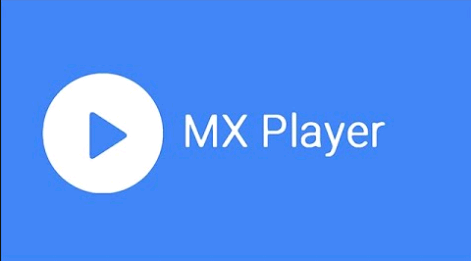
MX 플레이어는 Android 장치에서 MOV를 재생하는 데 사용할 수있는 응용 프로그램 중 하나이기도합니다. 이 응용 프로그램은 모든 Android 사용자가 가장 좋아하는 앱 중 하나입니다. 이 응용 프로그램에는 Android 장치에있는 모든 비디오 형식을 재생할 수있는 기능도 있기 때문입니다. 이 프로그램을 사용하는 것은 실제로 매우 간단합니다. 아래의 가이드를 따르기 만하면됩니다.
1 단계 : Android의 Google Player Store로 이동 한 다음 MX 플레이어 검색.
2 단계 : 프로그램을 찾으면 Android 기기에 다운로드하여 설치할 수 있습니다.
3 단계 : 그런 다음 Android 기기에서 MX 플레이어를 엽니 다.
4 단계 : 그러면 비디오가 포함 된 폴더를 볼 수 있습니다. 당신은 또한 사용할 수 있습니다 큰 플레이 아이콘 Android 장치에서 MOV 형식 비디오를 계속 시청할 수 있습니다.
5 단계 : 그런 다음 계속해서 비디오를 재생할 수 있습니다. 당신은 또한 수 화면 잠금 실수로 화면을 터치하지 않도록합니다. 또한 화면 왼쪽을 위로 쓸어 올리면 볼륨을 높이고 화면 오른쪽을 위로 쓸어 올려 Android 기기의 볼륨을 낮추는 등의 제스처 탐색을 사용할 수도 있습니다.
이제 위에서 읽은 것처럼 Android 장치 용 일부 응용 프로그램의 도움을 받거나 컴퓨터에서 사용하는 특정 도구를 사용하여 Android에서 MOV를 재생하여 먼저 MOV 비디오를 변환하고 재생하도록 할 수 있습니다. MOV 비디오를 변환 한 후 DumpMedia 비디오 변환기.
